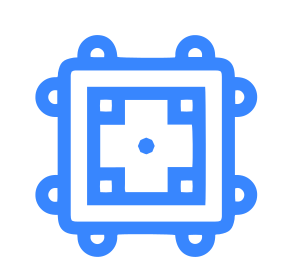首先启用立体声混音功能,通过声音设置或Realtek管理器开启并设为默认设备,调整其音量级别,必要时更新音频驱动以确保正常录制系统声音。

如果您尝试录制电脑内部播放的声音,但发现无法捕捉到系统音频,则可能是由于立体声混音功能未被启用。以下是解决此问题的步骤:
本文运行环境:Dell XPS 13,Windows 10 专业版
一、通过声音设置启用立体声混音
此方法直接在系统的录音设备管理界面中操作,适用于大多数内置声卡的电脑。
1、右键点击任务栏右下角的扬声器图标,选择“声音设置”。
2、在打开的设置窗口中,向下滚动并点击“声音控制面板”。
3、在弹出的“声音”窗口中,切换到“录制”选项卡。
4、在空白处右键单击,勾选“显示禁用的设备”和“显示已断开的设备”。
5、此时列表中应出现“立体声混音”(Stereo Mix)设备,它通常为灰色图标。
6、右键点击“立体声混音”,选择“启用”。
7、再次右键点击该设备,选择“设置为默认设备”。
8、点击“确定”保存设置。
二、通过Realtek高清晰音频管理器启用
部分电脑使用Realtek音频驱动,其管理器提供了更直观的开关选项。
1、按下【Win + R】组合键,输入“control”并回车,打开控制面板。
2、点击“硬件和声音”选项。
3、找到并点击“Realtek高清晰音频管理器”。
4、在打开的音频管理器主界面中,查找是否有“录制”或“麦克风”相关的标签页。
5、在设备列表或高级设置中寻找“立体声混音”或“内录功能”的开关。
6、将“立体声混音”对应的开关设置为启用状态。
7、关闭窗口后,返回“声音”控制面板的“录制”选项卡,确认“立体声混音”已启用并设为默认设备。
三、检查并调整立体声混音属性
即使设备已启用,音量过低或静音也会导致无声音输入,需手动调整级别。
1、打开“声音”控制面板,进入“录制”选项卡。
2、双击已启用的“立体声混音”设备,打开其属性窗口。
3、切换到“级别”选项卡。
4、确保音量滑块处于较高位置,建议调整至75%左右。
5、检查是否有一个小喇叭带斜线的“静音”图标,如有,请点击将其取消。
6、点击“确定”保存更改。
四、更新或重新安装音频驱动程序
如果以上方法均无效,可能是驱动程序不支持或已损坏,需要更新或重装。
1、右键点击“开始”按钮,选择“设备管理器”。
2、展开“声音、视频和游戏控制器”类别。
3、右键点击您的音频设备(如Realtek Audio),选择“更新驱动程序”。
4、选择“自动搜索更新的驱动程序软件”。
5、若系统未找到新驱动,可访问电脑制造商官网,下载对应型号的最新音频驱动进行手动安装。
6、安装完成后重启电脑,并再次尝试启用立体声混音。